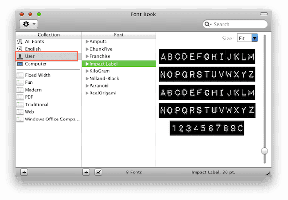Oprava Nelze stahovat aplikace do telefonu Android
Různé / / November 28, 2021
Chytré telefony se staly nezbytnou součástí našich životů. Všechny své každodenní úkoly zvládnete s pomocí aplikací v telefonu Android. Pro každý úkol existuje aplikace, jako je kalendář pro správu vašich denních plánů, aplikace sociálních médií pro socializaci, e-mailové aplikace pro odesílání důležitých e-mailů a mnoho takových aplikací. Váš telefon je však užitečný pouze s aplikacemi, které si do něj stáhnete. Ale co se stane když jsi nemůžete stahovat aplikace do telefonu Android?
Selhání stahování aplikací je běžný problém, se kterým se většina uživatelů Androidu potýká, když se snaží stáhnout aplikaci do telefonu. Proto v této příručce uvádíme několik metod, které můžete použít, pokud ano nelze stahovat aplikace do telefonu Android.

Obsah
- Oprava Nelze stahovat aplikace do telefonu Android
- Důvody, proč nelze stahovat aplikace do telefonu Android
- 11 způsobů, jak opravit nemožnost stahovat aplikace do telefonu Android
- Metoda 1: Restartujte telefon
- Metoda 2: Nastavte datum a čas správně
- Metoda 3: Přepněte na mobilní data namísto sítě WI-FI
- Metoda 4: Povolte v telefonu Správce stahování
- Metoda 5: Vymažte mezipaměť a data obchodu Google Play
- Metoda 6: Vymažte mezipaměť a data Služeb Google Play
- Metoda 7: Zkontrolujte nastavení synchronizace dat
- Metoda 8: Aktualizujte software zařízení
- Metoda 9: Smažte a resetujte svůj účet Google
- Metoda 10: Odinstalujte aktualizace pro obchod Google Play
- Metoda 11: Resetujte zařízení na tovární nastavení
Oprava Nelze stahovat aplikace do telefonu Android
Důvody, proč nelze stahovat aplikace do telefonu Android
Možné důvody, proč nelze stahovat aplikace do telefonu Android, mohou být následující:
- Možná nemáte stabilní připojení k internetu. Někdy ano nelze stahovat aplikace do telefonu Android kvůli špatnému připojení k internetu.
- Možná budete muset správně nastavit datum a čas, protože nesprávný čas a datum způsobí selhání serverů obchodu Play při synchronizaci s vaším zařízením.
- Správce stahování na vašem zařízení je vypnutý.
- Používáte zastaralý software zařízení a možná jej budete muset aktualizovat.
Toto jsou některé možné důvody problému, když nemůžete stahovat aplikace do telefonu Android.
11 způsobů, jak opravit nemožnost stahovat aplikace do telefonu Android
Metoda 1: Restartujte telefon
Než vyzkoušíte jakoukoli jinou metodu, měli byste to zkusit restartujte svůj telefon Android. Navíc, pokud jste dříve při stahování aplikací do telefonu nečelili žádným problémům a je to poprvé, co čelíte problém se stahováním aplikací v obchodě Play, pak vám může problém vyřešit jednoduchý restart.
Pokud se však při pokusu o stahování aplikací do telefonu potýkáte se stejným problémem znovu a znovu, restartování telefonu může být dočasným řešením tohoto problému. Můžete se podívat na další způsoby řešení problému.
Metoda 2: Nastavte datum a čas správně
Pokud chcete stahovat aplikace z Obchodu Google Play jako, možná budete muset v telefonu správně nastavit datum a čas Servery Google zkontrolují čas na vašem zařízení, a pokud je čas nesprávný, Google nebude synchronizovat servery s přístroj. Pro správné nastavení data a času proto můžete postupovat podle následujících kroků:
1. Otevřeno Nastavení na vašem telefonu.
2. Přejděte dolů a klepněte na „Další nastavení“ nebo „Systém“ podle vašeho telefonu. Tento krok se bude lišit telefon od telefonu.
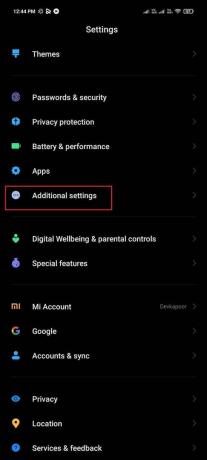
3. Přejít na Datum a čas sekce.
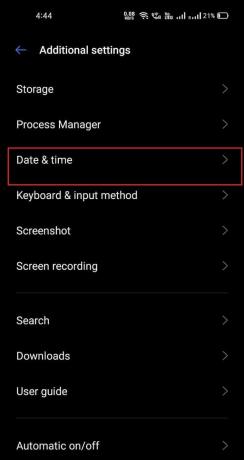
4. Konečně, zapnout přepínač pro „Automatické datum a čas' a 'Automatické časové pásmo.’

5. Pokud však přepínač pro „Automatické datum a čas‘ je již zapnuto, můžete ručně nastavit datum a čas vypnutím přepínače. Ujistěte se, že jste v telefonu nastavili přesné datum a čas.

Nyní můžete zkontrolovat, zda se při pokusu o stažení nové aplikace do telefonu znovu potýkáte s problémem.
Přečtěte si také:Oprava chyby 0xc0EA000A při stahování aplikací
Metoda 3: Přepněte na mobilní data namísto sítě WI-FI
Pokud používáte svou WI-FI síť a přesto neschopný stahujte aplikace do telefonu Android, můžeš přepnout na mobilní data zkontrolovat, zda to funguje pro vás. Někdy tvůj Síť WI-FI blokuje port 5228, což je port, který obchod Google Play používá k instalaci aplikací do vašeho telefonu. Proto můžete jednoduše přepnout na svá mobilní data stažením oznamovací lišty a vypnutím WI-FI. Nyní ji můžete zapnout klepnutím na ikonu mobilních dat.

Po přepnutí na mobilní data můžete restartovat zařízení a otevřít Google Obchod Play ke stažení aplikace, kterou jste dříve stáhnout nemohli.
Metoda 4: Povolte v telefonu Správce stahování
Správci stahování usnadňují proces stahování aplikací do vašich telefonů. Někdy se však správce stahování na vašem telefonu může deaktivovat, a proto budete čelit problém se stahováním aplikací v Obchodě Play. Chcete-li povolit správce stahování v telefonu Android, postupujte takto:
1. Přejděte k telefonu Nastavení.
2. Zamiřte do ‚Aplikace“ nebo „Správce aplikací.‘ Tento krok se bude lišit telefon od telefonu.

3. Nyní přístup VšechnoAplikace a lnajděte správce stahování pod Všechny aplikace seznam.
4. Nakonec zkontrolujte, zda je v telefonu povolen správce stahování. Pokud ne, můžete jej snadno povolit a poté si aplikace stáhnout z obchodu Google Play.
Metoda 5: Vymažte mezipaměť a data obchodu Google Play
Pokud to chcete opravit, můžete vymazat mezipaměť a data obchodu Google Play problém se stahováním aplikací v Obchodě Play. Soubory mezipaměti ukládají informace o aplikaci a pomáhají rychle načíst aplikaci do zařízení.
Datové soubory aplikace ukládají data o aplikaci, jako jsou nejvyšší skóre, uživatelská jména a hesla. Než však smažete nějaké soubory, ujistěte se, že si zapisujete důležité informace nebo si uchováváte poznámky.
1. Otevřeno Nastavení na vašem telefonu.
2. Jít do 'Aplikace“ nebo „Aplikace a oznámení.‘ Potom klepněte na‘Správa aplikací.’


3. Nouha, musíte najít Google Obchod Play ze seznamu aplikací.
4. Po lokalizaci Google Obchod Play, klepněte na ‚Vyčistit data“ ze spodní části obrazovky. Objeví se okno, klepněte na „Vyčistit mezipaměť.’
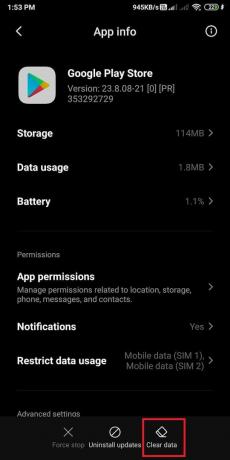

5. Nakonec klepněte na ‚OK“ pro vymazání mezipaměti.
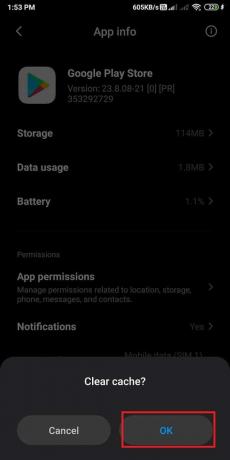
Nyní můžete restartovat zařízení a otevřít Obchod Google Play a zkontrolovat, zda tato metoda byla schopna opravit problém se stahováním aplikací v Obchodě Play. Pokud však stále nemůžete stahovat aplikace z Obchodu Play, můžete vymazat data pro Obchod Google Play podle stejných kroků výše. Místo vymazání mezipaměti však musíte klepnout na „Vyčistit data“ pro vymazání dat. Otevřete Obchod Google Play a zkontrolujte, zda můžete stahovat aplikace do telefonu Android.
Příbuzný: Oprava Obchod Play nestahuje aplikace na zařízení Android
Metoda 6: Vymažte mezipaměť a data Služeb Google Play
Služby Google Play hrají důležitou roli při stahování aplikace do telefonu, protože aplikaci umožňují komunikovat s různými částmi vašeho zařízení. Služby Google Play umožňují synchronizaci a zajišťují, že všechna oznámení push pro aplikace stažené do telefonu jsou odesílána včas. Vzhledem k tomu, že služby Google Play hrají ve vašem telefonu zásadní roli, můžete zkusit vymazat mezipaměť a data opravit Problém se stahováním aplikací v Obchodě Play:
1. Jít do Nastavení na vašem telefonu.
2. Otevřeno 'Aplikace“ nebo „Aplikace a upozornění. Poté klepněte na ‚Správa aplikací.’


3. Nyní přejděte na služby Google Play ze seznamu aplikací, které vidíte na obrazovce.
4. Po vyhledání služeb Google Play klepněte na „Vyčistit data“ ze spodní části obrazovky.

5. Objeví se okno, klepněte na „Vyčistit mezipaměť.‘ Nakonec klepněte na ‚OK“ pro vymazání mezipaměti.


Restartujte telefon a zkontrolujte, zda tato metoda dokázala problém vyřešit. Pokud však stále jste nelze stahovat aplikace do telefonu Android, poté můžete zopakovat stejné kroky uvedené výše a vymazat data z této možnosti. Můžete snadno klepnout na Vymazat data > Spravovat místo > Vymazat všechna data.
Po vymazání dat můžete restartovat telefon a zkontrolovat, zda si můžete stáhnout aplikace do telefonu Android.
Metoda 7: Zkontrolujte nastavení synchronizace dat
Synchronizace dat ve vašem zařízení umožňuje vašemu zařízení synchronizovat všechna data v záloze. Proto někdy mohou nastat problémy s možnostmi synchronizace dat v telefonu. Chcete-li zkontrolovat nastavení synchronizace dat a obnovit je, postupujte takto:
1. Přejít na Nastavení vašich telefonů.
2. Zamiřte na ‚Účty a synchronizace“ nebo „Účty.‘ Tato možnost se bude lišit telefon od telefonu.

3. Nyní se možnosti automatické synchronizace budou lišit v závislosti na vaší verzi Androidu. Někteří uživatelé Androidu budou mít „Data na pozadía někteří uživatelé budou muset najít možnostAutomatická synchronizace“ klepnutím na tři svislé tečky v pravém horním rohu obrazovky.
4. Po nalezení „Automatická synchronizace“ možnost, můžete vypnout přepínač na 30 sekund a znovu jej zapněte pro obnovení procesu automatické synchronizace.

Po dokončení všech výše uvedených kroků můžete otevřít Obchod Google Play a zkontrolovat, zda stále jste nelze stahovat aplikace do telefonu Android.
Metoda 8: Aktualizujte software zařízení
Musíte zajistit, aby byl software vašeho zařízení aktuální, abyste se vyhnuli případným chybám nebo problémům v telefonu Android. Pokud navíc používáte zastaralou verzi softwaru zařízení, může to být důvod, proč nelze stahovat aplikace z obchodu Google Play. Proto můžete podle následujících kroků zkontrolovat, zda software vašeho zařízení vyžaduje aktualizaci:
1. Vydejte se na Nastavení na vašem telefonu.
2. Přejděte na „O telefonu“ nebo „O zařízenísekce. Poté klepněte na ‚Aktualizace systému.’


3. Nakonec klepněte na ‚Kontrola aktualizací“ a zkontrolujte, zda jsou pro vaši verzi Androidu k dispozici nějaké aktualizace softwaru.

Pokud jsou k dispozici aktualizace, můžete své zařízení aktualizovat a automaticky se restartuje. Přejděte do Obchodu Google Play a zkontrolujte, zda stále jste nelze stahovat aplikace do telefonu Android.
Přečtěte si také: 10 způsobů, jak zvýšit hlasitost hovorů na telefonu Android
Metoda 9: Smažte a resetujte svůj účet Google
Pokud pro vás žádná z metod nefunguje, možná budete muset svůj účet Google smazat a začít od začátku. To znamená, že možná budete muset resetovat svůj účet Google v telefonu. Tato metoda může být pro uživatele trochu složitá, ale může vám pomoci problém vyřešit. Než tedy začnete resetovat svůj účet Google, ujistěte se, že si zapisujete své uživatelské jméno a heslo, protože pokud ztratíte své přihlašovací údaje, nebudete moci svůj účet Google přidat.
1. Vydejte se na Nastavení na vašem telefonu.
2. Přejděte dolů a najděte „Účty“ nebo „Účty a synchronizace.’

3. Klepněte na Google pro přístup k vašemu účtu Google.

4. Klepněte na účet Google propojené s vaším zařízením a zařízením, které chcete resetovat.
5. Klepněte na ‚Více“ ve spodní části obrazovky.

6. Nakonec vyberte „Odstranit“ možnost odebrat konkrétní účet.

Pokud však máte v telefonu Android více než jeden účet Google, ujistěte se, že jste všechny účty odstranili podle výše uvedených kroků. Po odebrání všech účtů je můžete snadno jeden po druhém přidat zpět.
Chcete-li znovu přidat své účty Google, můžete znovu přejít na „Účty a sync' v nastavení a klepnutím na Google začněte přidávat své účty. Chcete-li přidat svůj účet Google, můžete zadat svůj e-mail a heslo. Nakonec, po přidání zpět svého účtu Google, můžete otevřít Google Play obchod a zkuste si stáhnout aplikace, abyste zkontrolovali, zda byla tato metoda schopna vyřešit problém.
Metoda 10: Odinstalujte aktualizace pro obchod Google Play
Pokud se vám nedaří stahovat aplikace do telefonu Android, pak existuje šance, že tento problém způsobuje Obchod Google Play. Aktualizace pro Obchod Google Play můžete odinstalovat, protože to může pomoci problém vyřešit.
1. Otevřeno Nastavení na telefonu a poté go až ‘Aplikace“ nebo „Aplikace a oznámení’.
2. Klepněte na ‚Správa aplikací.’

3. Nyní přejděte na Google Play obchod ze seznamu aplikací, které vidíte na obrazovce.
4. Klepněte na ‚Odinstalujte aktualizace“ ve spodní části obrazovky.
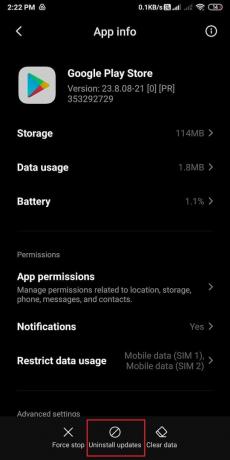
5. Nakonec se objeví okno, vyberte „OK“ pro potvrzení vaší akce.

Můžete zamířit do obchodu Google Play a zkontrolovat, zda tato metoda dokázala problém vyřešit.
Metoda 11: Resetujte zařízení na tovární nastavení
Poslední metodou, ke které se můžete uchýlit, je resetování zařízení na tovární nastavení. Když resetujete zařízení do továrního nastavení, software vašeho zařízení se vrátí na první verzi, se kterou byl dodán.
Můžete však ztratit všechna svá data a všechny aplikace třetích stran z telefonu. Je důležité, abyste si v telefonu vytvořili zálohu všech důležitých dat. Můžete snadno vytvořit a zálohování na Google disk nebo připojte telefon k počítači a přeneste všechna důležitá data do složky.
1. Vydejte se na Nastavení na vašem zařízení.
2. Otevři 'O telefonusekce.

3. Klepněte na ‚Zálohovat a resetovat.‘ Tento krok se však bude lišit telefon od telefonu, protože některé telefony Android mají samostatnou kartu pro „Zálohovat a resetovat'pod Obecné nastavení.

4. Přejděte dolů a klepněte na možnost pro Obnovení továrního nastavení.

5. Nakonec klepněte na ‚Resetovat telefon“ pro přepnutí zařízení do továrního nastavení.
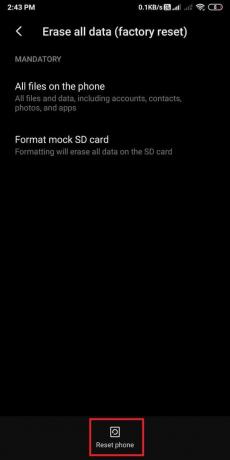
Vaše zařízení se automaticky resetuje a restartuje telefon. Když se vaše zařízení restartuje, můžete přejít do Obchodu Google Play a zkontrolovat, zda můžete opravit uproblém se stahováním aplikací v obchodě Play.
Doporučeno:
- Jak odebrat aplikace, které vám telefony Android nedovolí odinstalovat?
- 7 způsobů, jak opravit připojení Discord RTC Žádná chyba trasy
- Jak opravit chybu aplikace není nainstalována v systému Android
- Oprava softwaru Adobe, který používáte, není originální chyba
Chápeme, že to může být únavné, když nemůžete stahovat aplikace do telefonu Android ani po mnoha pokusech. Jsme si však jisti, že výše uvedené metody vám pomohou tento problém vyřešit a můžete snadno nainstalovat jakoukoli aplikaci z obchodu Google Play. Pokud byl tento průvodce užitečný, dejte nám vědět v komentářích níže.